电脑亮度怎么调win10 win10亮度设置在哪里
更新时间:2022-06-11 09:20:00作者:xinxin
我们在日常使用微软win10系统的时候,电脑显示器的亮度往往会影响到用户的眼睛,而随着外界光线的变化,常常会导致win10电脑显示器屏幕看起来不是很清晰,需要对屏幕的亮度进行重新调整,而win10亮度设置在哪里呢?接下来小编就来告诉大家win10电脑亮度调整设置方法。
推荐下载:win10专业版正版
具体方法:
1、找到屏幕左下角“搜索”图标,点击
2、输入“控制”,找到【NVIDIA控制面板】,点击进入

3、弹出NVIDIA控制面板界面,可以看到左上方有4个选择任务,在这里,我们选择第3个【显示】
4、点开【显示】左边的“+”号,会出现很多小选项,选择第2个【调整桌面颜色设置 】
5、在左边就会出现很多设置按钮,在第2点中找到【亮度】,就可以随意调节屏幕的亮度啦~~
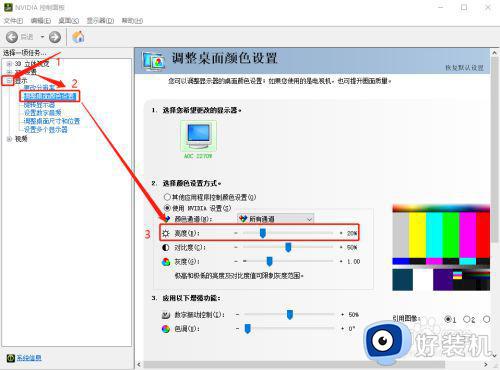
以上就是小编带来的win10电脑亮度调整设置方法了,还有不清楚的用户就可以参考一下小编的步骤进行操作,希望能够对大家有所帮助。
相关教程:
win10亮度调节条不见了
电脑亮度怎么调win10 win10亮度设置在哪里相关教程
- 电脑亮度在哪里调节win10 电脑亮度怎么调节win10
- 如何调整屏幕亮度win10 win10从哪里调节屏幕亮度
- 自动亮度win10怎么设置 win10自动亮度调节在哪里设置
- win10屏幕亮度怎么调节清晰度 电脑win10在哪里调节屏幕亮度
- 一体机win10屏幕亮度调节在哪里 一体机win10怎么调节屏幕亮度
- win10电脑屏幕亮度调节在哪里 win10调节电脑屏幕亮度的方法
- 台式win10 2004亮度调节在哪里 win10 2004台式怎么调亮度
- 如何设置win10亮度 win10显示亮度怎么设置
- win10电脑调节屏幕亮度在哪里 win10电脑亮度怎么调节
- win10怎样设置屏幕亮度 win10屏幕亮度在哪儿调节
- win10管理员名称改不了怎么回事 win10管理员账户名无法更改如何处理
- 本地用户和组不能用于这一版本win10怎么办 本地用户和组不适用于此版本win10如何处理
- win10不显示安全中心图标怎么办 win10安全中心不在任务栏显示如何处理
- win10设置开机启动项的步骤 win10系统如何设置开机启动项
- win10设置分辨率在哪里调整 win10电脑显示器分辨率怎么调最清晰
- win10怎么打开已禁用输入法图标 win10打开已禁用输入法图标的方法
win10教程推荐
- 1 win10不能更新系统怎么办 win10电脑不能更新系统修复方法
- 2 win10不支持显卡驱动怎么办 win10显卡不能安装驱动安装处理方法
- 3 win10右下角天气怎么关 win10删除电脑右下角天气显示的方法
- 4 win10删除文件需要管理员权限怎么办 win10删掉文件需要管理员权限处理方法
- 5 彻底关闭win10病毒和威胁防护的步骤 win10如何关闭病毒和威胁防护
- 6 win10进入桌面后鼠标一直转圈怎么回事 win10进桌面一直转圈怎么解决
- 7 win10桌面快捷图标出现白纸怎么回事 win10桌面快捷方式图标变成白板如何处理
- 8 win10计算器打不开怎么办 如何解决win10系统无法打开计算器
- 9 win10共享文件夹怎么在另一个电脑查看 win10共享文件夹另外一台电脑如何找到
- 10 win10关闭每次打开应用的通知设置方法 如何关闭win10每次点开软件都提醒
